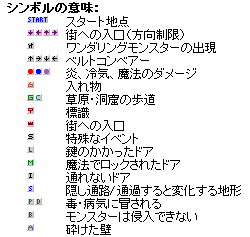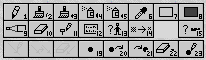
| Section 4 - Editing the Outdoors
4.野外の編集 |
野外編集スクリーン
野外編集スクリーンは以下の構成になっている:
編集フィールド(Terrain Editing Area)−これは設置した、および新しく設置する地形・アイテムならびにモンスターを見るものである。周辺を見渡すにはフィールド周辺の枠をクリックすればよい。
モンスターやアイテムなどを設置する場合は、フィールドの適当な位置をクリックする。1点の地形を描くには、同じようにする。地形の描画のさらなる吟味は、本章の後記の『地形を編集する』を読むこと。
移動に役に立つショートカット:まずコントロールクリック(あるいは右クリック)をやってから動かしたい方角の枠(あるいは十字キー)に触れるだけで高速にフィールドを移動できる(訳者注:解除するにはコントロールクリックあるいは右クリックをすればよい。設定したままカーソルをフィールド内に入れるとクリックしなくともなぞるだけで地形を描いてしまう。ディテールを重視する野外・街の場合には特に注意が必要だ)。
地形カタログ(Terrain Selection Area)−確定した種の地形を描くには、右上の地形アイコンをクリックする。ここには初期の地形が並べられている。それらが何なのかは付録を参照のこと。
たくさんある地形には小さなアイコンがついていて、いずれも特殊な性質を持っている。この子細は本章の最後に記されている。
現在の位置(Current Location)−野外のブロックあるいは街のスペースは一意的な数字の組である座標を持っている。横方向がX(左端が0、右端が47)、縦方向がY(0が頂上、47が底)となっている(数学上の平面座標ではなく、プログラム作成上のフィールド座標であることに注意)。例として左上隅がX
= 0, Y=0で、左下がX=0, Y=47である。
現在の位置エリアは、フィールドにおける中央位置を表す。
編集ボタン(Editing Buttons)−これらのボタンはシナリオエディタにある多くの役に立つ機能を活用するものである。どういうことをするかは以降の"Editing
Buttons"を参照されたし。
現在の地形(Current Terrain)−地形カタログで選んだ地形が右下隅に表示される。
地形を編集する
多分、シナリオを編集する時間の大部分は街や野外のブロックの空白キャンバスに地形を描くことだな。こんな苦痛で退屈な仕事をしている間は、作業を手助けするいくつかのショートカットがある。
地形のペイントには多くの種類のコマンドがある。壁の線を描くには、右(カタログ)にある壁をクリックしてそのままフィールド内でカーソルを動かす。好みの壁の形にカーソルを動かし、終わったらボタンで解除。
描いた地形を同じようにクリックするとその地点は削除され、地面の点に置き換えられる。この地点は洞窟あるいは草原のいずれかである。
地形を描くのに可能な2つのとても重要なショートカットがあり、作業の負荷を少なくする。まず、BoEシナリオエディタは自動的に洞窟の壁、山、丘陵ならびに水域の適切に並んだ境界線に自動的に調節してくれる(始めのうちはあちこち地形が動いてとまどいを感じるが慣れれば抵抗はない)(例として3×3の四角形の洞窟の壁を描くときや丘陵に囲まれた山を描いたり瓦礫の山を描いたりするなどややこしい説明だが、要は各マスの洞窟の壁、山などの境界がグリッド線によってまっすぐにならないように調節できるというわけだ)。
2つめのショートカットは地形タイプのキーボードによるショートカットである。例として繰り返して'w'を押した場合に壁の種類は3種類にくるくる変わる。これらのショートカットの変更の仕方は"Editing
Terrain Types"の章をごらん下さい。
デフォルトのショートカットは以下の通りである:
a - 洞窟の壁
b - ベッド
c - 洞窟の床
d - ドア(3種類、dを押す度にくるくる変わる)
e - ドレッサー
f - 床(これも3種類)
g - 芝生
h - 丘陵
l - 地表水、地下水、溶岩
m - 山
p - 柱(2種類)
r - 砂利道(4種類:洞窟と草原が各2種)
s - 洞窟にあるもの(4種類:2種類のマッシュルーム、大小の鍾乳石)
t - 樹木(5種類)
w - 壁(3種類)
x - 窓(3種類)
y - 椅子(4種類)
標識を置く場合は、何(の文章)が表示されるかをたずねられる。
野外のブロックの端にスクロールさせるには、次のブロックの1スペースを見ることが出来る(この文章と以下の例だけでは分かりにくいので簡潔にまとめると、要するにこのブロックと隣り合っているブロックとでは重なり合っているという意味。だからこのブロックの境界で編集すれば、隣のブロックを呼び出した場合に編集された前のブロックの境界部分の内容がそのまま隣のブロックに反映されているんだ)。
特殊な表現はフィールド内に赤い長方形で描かれる。
特に注意すべき2つの地形タイプは草原と洞窟の歩道である(5列目の右端付近)。歩道の角はゲームにおいて丸く描くものである。洞窟の歩道(同右から3番目、Cのアイコン)を描いたら、洞窟(の床)が、草原の歩道(同右から2番目、Gのアイコン)を描いたら、草原が描かれる。
洞窟のフロアだったら洞窟の、草原だったら草原の歩道だけ作成せよ(部分的に作っても構わないが、明らかに歩道とフロアの形が整合しないことを前提とする)。
編集ボタン(Editing Buttons)
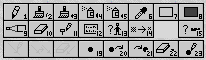
図のボタンのうち、23番までの異なるボタンは野外を編集するのに使うものである(番号は図の番号に対応する)。
1.地形を描く:単に地形を描くために押す(点を描く)。
2.大きなペイントブラシ:地形の円を描く(直径9マス)。
3.小さなペイントブラシ:同上(直径3マス)。
4.大きなスプレー缶:ランダムに地形を噴射する(直径9マス以内)。スプレーは地面でのみ有効で、壁面・フロアなどには無効。
5.小さなスプレー缶:同上(直径3マス以内)
6.スポイト:フィールド内の地形を拾う(ペイントのアプリと同じ)。
7.長方形枠:現在の地形で長方形の枠を作成する。
内側はそのまま。長方形を作成するにはこのボタンを押して、左上の点、右下の地点の順に設定する(フィールドにて)。
8.長方形:長方形枠と似ているが、内側も塗りつぶされる。
9.拡大・縮小:これを押すとフィールド全体が映され、再度押すと拡大する。縮小するとモンスターやアイテムなどが見えなくなるが、全体を見渡せる。また、大きなペイントブラシを使いたい方にはもってこいである。
10.消しゴム:3×3のスペースを削除する。消したあとの状態は前の地形に依存する(洞窟または草原)。
11.標識の編集:標識のテキストを変更する。ボタンを押して標識をクリックすると編集に移る。
12.エリアの記述の設定:野外のどのブロックもゲームにおいてパーティがその長方形内に入るとテキストバーに表示される縦横8マスまでの短いエリアの記述を持っている。記述を設置するには、このボタンを押して、四角形の左上の地点、それから右下の地点をクリックする。エリアの記述をたずねられる。記述の変更あるいはエリアを削除する場合は"Outdoor
menu"内の"Edit Area Descriptions"を選ぶ。
13.ワンダリングモンスターの位置を設ける:ワンダリングモンスターのいる野外のブロックに常に4つのスペースがある。これらの位置を設定するには、このボタンを押して、地形の4点をクリックする。水域、山、あるいはその他立ち入ることの出来ない地点に置かないように注意したい。
14.地形の置換:特定の地形をある確率でランダムに他の地形に置換するプログラムがある(例として、森を作るには草原から木に変える)。そうするには、このボタンを押す。
そうすると、ダイアログボックスが現れる。まず変えるべき地形番号を入力する(地形を選ぶには"Choose"ボタンを押す)。2番目のボックスで置換後の地形を入力し、3番目のボックスで置換する確率を入力する(0-100、0で変換しない、100ですべて置換)。"OK"を押せば変換される。
15.街への入口を設定:パーティが野外にある街/ダンジョン/塔に踏み込んだときに入るように設定する。街に置くには、野外のブロックの地点に街を作る。このボタンを押し、街でクリックする。そして、立ち入る街番号を入力する。
16〜18:野外では未使用
19.特殊イベントを設置/編集する(中級):スペースに特殊イベントを置くには、このボタンを押してスペースでクリックする。特殊イベントを編集するには、このボタンを押して特殊イベントでクリックする。特殊イベントが何なのかは以後の"Special Encounters"の章を読むべし。
20.特殊イベントのコピー(中級):同じ特殊イベントを野外で複数コピーするのであれば、コピー、ペーストができる。コピーするにはこのボタンを押し、特殊イベントをクリックする。
21.特殊イベントのペースト(中級):コピーした特殊イベントを貼り付けるには、このボタンを押して別の地点をクリックする。
22.特殊イベントの削除(中級):特殊イベントを削除するとはいえ、特殊節を削除するわけではないことを明記したい。単に地形からイベントを消すのであって、そのためパーティが立ち入っても節は呼び出されない。
23.特殊イベントの設定(中級):パーティが立ち入ったときに呼び出される野外の特殊節を選択する。このボタンを押してスペース上でクリックし、野外での特殊節ナンバーを訊かれる。その節はパーティが立ち入るごとに呼び出される。
The Outdoor Menu(野外メニュー)
野外メニューも重要なコマンドを持っている。
Outdoor Details(野外の詳細)−これを選んで野外のブロック名を設定する。
Outdoor Wandering Monsters(野外のワンダリングモンスター)−パーティがこのブロックを通り抜けると現れる4組の異なったワンダリング(放浪)イベント。野外のワンダリングイベントに関しては本章の後ろの方をご参照あれ。
Outdoor Special Encounters(野外の特殊イベント・上級)−特殊イベントで成される4つの野外の特殊イベント。編集の仕方は放浪イベントと同じ。
Frill Up Terrain(地形の装飾)−少しばかり地形に変化をもたらすべく、草原から、岩・草花のある草原に、洞窟の床からキノコを生やしたりとランダムに変化させる。
Remove Terrain Frills(装飾の削除)−これは岩、花、マッシュルームの生えている草原や洞窟の床をもとの平凡な地形に戻す。
Edit Area Descriptions(エリアの記述の編集)−これを選んで8マスの長方形エリアの記述を編集する(どのように設置するかは上の『エリアの記述の設定』を参照)。"Delete"ボタンで長方形の削除、あるいはテキストエリアで編集する。
Set Starting Location(開始位置の設定)−パーティが街を出たときに始まる位置を設定する。これを設定するには、このオプションを選んで、野外における適当なスペースをクリック。
Edit Special Nodes(特殊節の編集・上級)−メインスクリーンへ移動して、すべての野外ブロックの特殊節が表示される。節をクリックして編集する。
Edit Outdoor Text(野外のテキストを編集・中級)−メインスクリーンへ移動して、すべての野外ブロックのテキストが表示される。メッセージをクリックして編集、あるいはコマンドクリック(右クリック)で消去。
野外のワンダリングイベント
戦いのない完全な野外の旅は存在しない。野外でのアクションを提供するメインツールは野外イベント編集ウィンドウである("Outdoor
Wandering Encounters"あるいは"Outdoor menu"内の"Outdoor Special Encounters"を選んで呼び出す)。4つのワンダリングならびに4つの特殊なイベントが持てる。
"Option menu"からこれらのオプションを選択すると、イベント編集ウィンドウが現れる。矢印キー(十字キーではなくウィンドウ内のボタン)で編集するイベントを選ぶ。野外のイベントは7種類の敵および3種類の味方が付く。"Choose"ボタンを押してモンスターを取り出す。イベントは少なくとも1組の敵モンスターを入れること。どのスロットもイベントが現れたときに出現する最大個体数が決まっていて、左側に掲示されている(1匹はボスで使用する)。
その他のオプション
Monster Can't Flee Party(逃げないモンスター):これを選ぶと、パーティがいくら強くともイベントは逃げなくなる。特殊イベントの場合は常に入れておくべきである。
Encounter Is Forced(強制イベント):パーティが近づかなくとも、現れると共に戦闘になる。これも特殊なイベントで入れるべきだがワンダリングイベントには決して入れないこと。
Special Called When Encounter Starts(イベントの呼出し・上級):イベントが始まると野外の特殊節が呼び出される。"Create/Edit"で特殊(イベント)を編集する。注:このイベントが2ブロックにまたがっている場合は新しいブロックの特殊節で、古いものが呼び出されないので問題が生じかねない。これを回避するには、"Encounter
Is Forced"で設定したモンスターを使うだけ、あるいは1つのブロックにまとめること。
Special Called When Party Wins(パーティが勝利したときに呼出す特殊イベント・上級):パーティがイベント(モンスター)を打ち負かしたばあいに呼び出される野外の特殊節。
Special Called When Party Flees(パーティが逃走したときに呼び出す特殊イベント・上級):これはパーティが逃げた場合に呼び出される特殊節。
特殊アイコン
右側にある地形カタログや編集フィールドにある地形には小さなアイコンがあって、それぞれ以下のようになっている。